- Draiverid on Windowsi lahutamatu osa. Need hõlbustavad suhtlust tarkvara ja välise riistvara vahel.
- Teie arvuti ei pruugi funktsiooni täitmiseks draiverit vajada. Sel juhul peaks olemasoleva draiveri värskendus probleemi lahendama.
- Draiveripaketi allalaadimiseks on olemas kolmanda osapoole tarkvaratööriistad, kuid olge ettevaatlik. Süsteemi pahavaraga nakatamise vältimiseks laadige alla ainult usaldusväärsed.
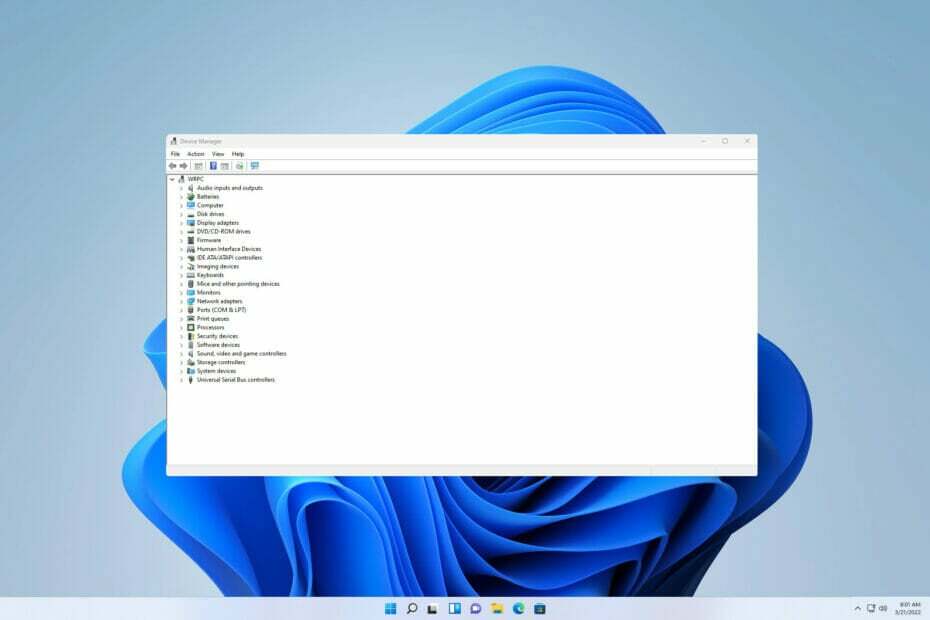
XINSTALLIMINE Klõpsates ALLALAADIMISE FAILIL
See tarkvara hoiab teie draiverid töökorras, kaitstes teid tavaliste arvutitõrgete ja riistvaratõrgete eest. Kontrollige kõiki oma draivereid nüüd kolme lihtsa sammuga:
- Laadige alla DriverFix (kinnitatud allalaaditav fail).
- Klõpsake Alusta skannimist et leida kõik probleemsed draiverid.
- Klõpsake Värskenda draivereid uute versioonide hankimiseks ja süsteemi tõrgete vältimiseks.
- DriverFixi on alla laadinud 0 lugejad sel kuul.
Draiver võimaldab operatsioonisüsteemil (nt Windows 11) riistvaraseadmega teavet vahetada. Selle paremaks mõistmiseks võimaldab draiver arvutil suhelda välise riistvaraga, näiteks printeriga.
Draiverites olevad failid on programmeeritud ühilduma konkreetsete operatsioonisüsteemidega. Windowsi sätete perioodiline värskendamine hoiab selle ühilduvana. Mõnel juhul võib teie süsteemil puududa teatud välise riistvaraga töötamiseks vajalik draiver.
Otsene Windows 11 DriverPacki allalaadimine võib selle parandada. See aitab leida süsteemi jaoks kõige sobivama seadme draiveri ja seejärel jätkata nende installimist.
Selles artiklis tõstame esile DriverPacki lahenduse ja muude alternatiivide allalaadimise ja installimise. Enne kui sukeldume, vastame paljude kasutajate peas keerlevale küsimusele.
Kas DriverPacki kasutamine on ohutu?
Märkasime, et see on paljudes skannerides pahatahtlik:

Selle väljaandja Artur Kuzjakov aga ütles DriverPackteeb ametlikku koostööd viirusetõrjetarkvara tootjatega ja kaitseb teie arvutit.
Kuidas installida DriverPack for Windows 11?
1. Laadige alla ja installige brauserist
- DriverPacki allalaadimiseks käivitage mis tahes teie valitud brauser.
- Järgmiseks külastage DriverPacki ametlikku veebisaiti.

- Valige Installige kõik vajalikud draiverid. Teatud viirusetõrjeskannerid märgivad selle toimingu pahatahtlikuks. Valige Nõustuge riskiga. Kui allalaadimine ei käivitu automaatselt, klõpsake hüperlingil Lae alla valik.
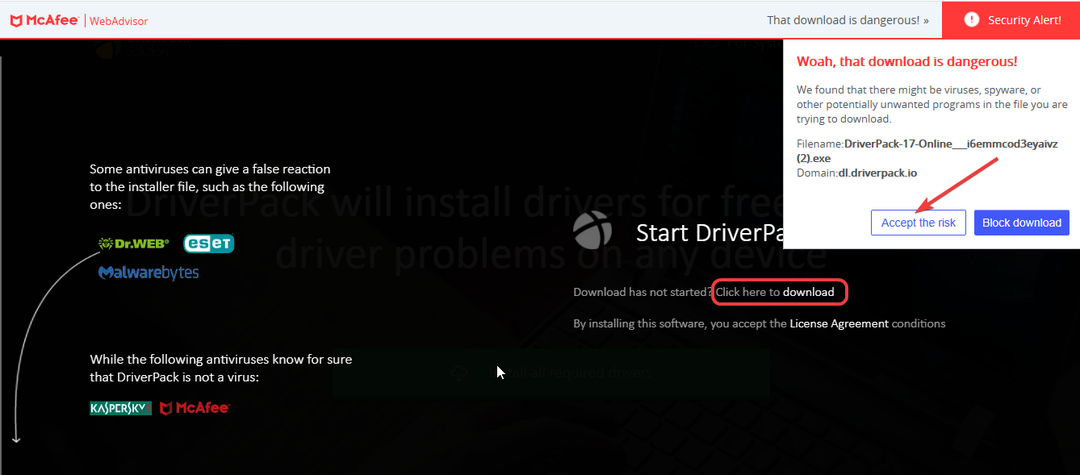
- Avage installifail. Järgmisena järgige juhiseid, kuni olete lõpetanud.
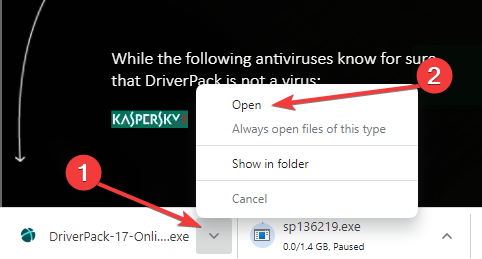
2. Laadige sarnased lahendused alla Microsoft Store'ist
MÄRGE
Kirjutamise ajal ei ole DriverPack Solution Microsoft Store'is saadaval. Selle asemel on allalaadimiseks ka muid draiverivalikuid, kuid need on tasulised versioonid.
- Otsing Microsofti pood kasutades otsinguikooni. Avatud Microsofti pood.

- Tüüp Juht või DriverPack kuvatava akna ülaosas asuvas otsingukastis. Valige eelistatud draiver ja klõpsake nuppu Hangi alla laadida. Järgmiseks Installige uus juht.
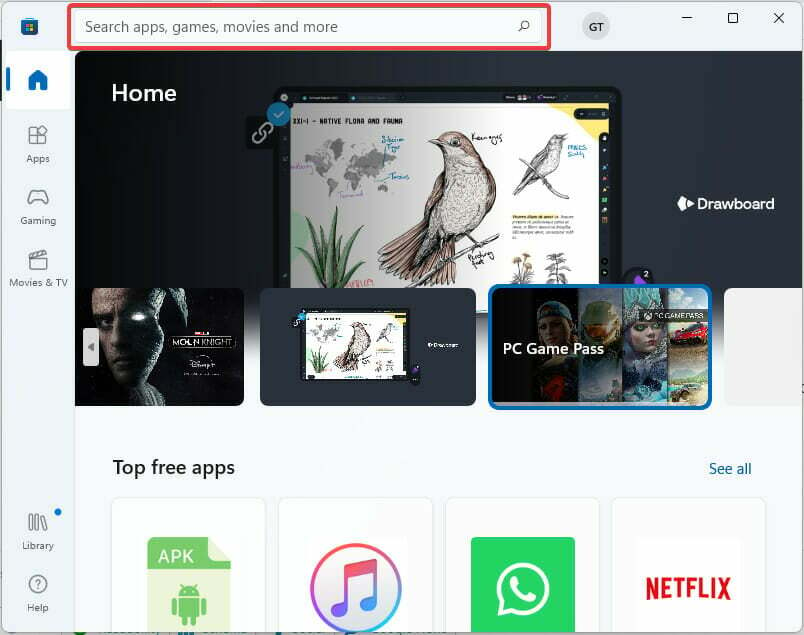
3. HP draiveripakettide otsene allalaadimine
- Külastage jaotist Kliendihalduslahendused – HP draiveripaketid.
- Kontrollige oma Sülearvutite ja tahvelarvutite mudel. Edasi, valige vastav Windows 11 installilink.

- Laadige alla installifail.
- Avatud File Explorer.
- Leidke fail.
- Avage häälestusfail ja järgige draiveri installimiseks ekraanil kuvatavaid juhiseid.
Ametlikult soovitab HP kasutada draiveripaketi koostamiseks HP Image Assistantit (HPIA). Ainus puudus on see, et kirjutamise ajal ühildus saadaolev HPIA ainult Windows 8.1 ja 10-ga.
- 5+ parimat draiveri tuvastamise tarkvara Windows 10/11 jaoks
- 5+ parimat draiveri eemaldamise tööriista, mis kinnitavad, et kõik on kustutatud
- Kuidas muuta kaane sulgemise toimingut Windows 11-s
- Windows 11 ei värskenda pärast taaskäivitamist? Siin on, mida teha
Kuidas saan draiveriprobleeme lahendada?
Mõnikord võib arvutis olla draiverifail, kuid see on rikutud või vajab värskendamist. Allpool on toodud mõned sammud selle parandamiseks.
1. Kasutage Windows Update'i
- Otsima Windows Update'i seaded.

- Kontrolli kas uuendused on saadaval. Laadige alla ja installige. Järgmine taaskäivitage muudatuste rakendamiseks.
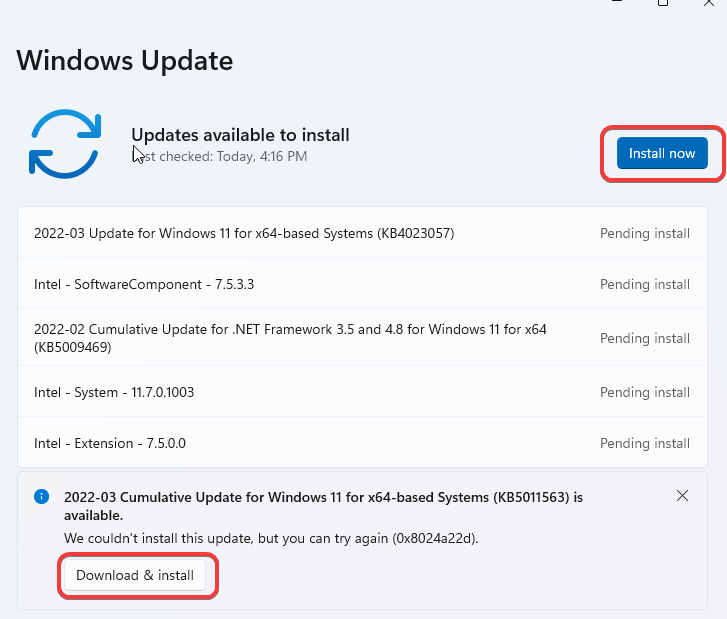
2. Kasutage seadmehaldurit
- Vajutage Windows klahv + X. Järgmisena valige Seadmehaldus.

- Otsige üles seade, mille draiverit soovite värskendada. Paremklõpsake seda. Pärast seda valige Uuenda draiverit.
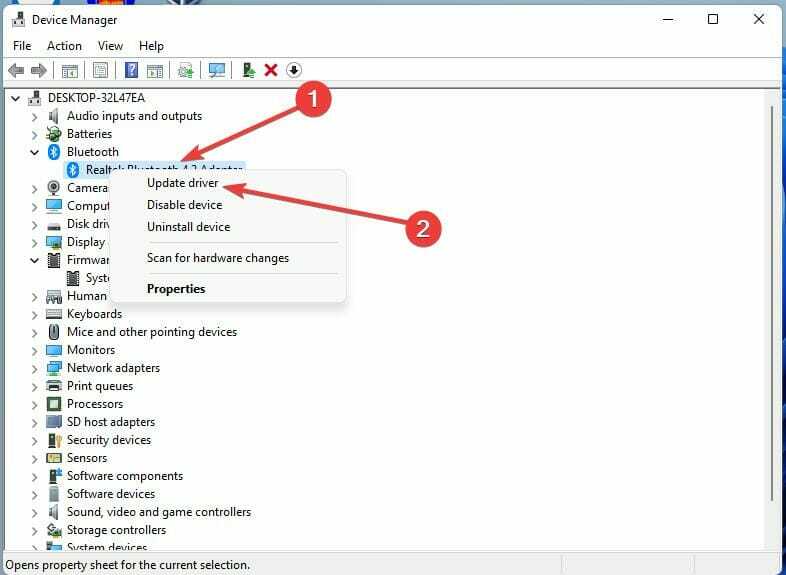
Lisateabe ja üksikasjalike juhiste saamiseks soovitame lugeda meie juhendit kuidas draivereid Windows 11-s käsitsi installida.
Kui teil on endiselt raskusi Windows 11 draiveripaketi allalaadimisega, soovitame teil proovida DriverFix et värskendada automaatselt kõiki oma draivereid.
Nagu näete, saate draiveripakette hõlpsalt alla laadida, kuid pidage meeles, et teie viirusetõrjetarkvara võib neid näha soovimatu tarkvarana.
Kui need meetodid teile ei sobinud, võiksite proovida kasutades üht parimat tasuta Windows 11 draiverivärskendustarkvara selle asemel.
Millised on teie kogemused draiveripakettidega? Andke meile teada allpool olevas kommentaaride jaotises.
 Kas teil on endiselt probleeme?Parandage need selle tööriistaga:
Kas teil on endiselt probleeme?Parandage need selle tööriistaga:
- Laadige alla see arvuti parandamise tööriist hinnatud saidil TrustPilot.com suurepäraseks (allalaadimine algab sellelt lehelt).
- Klõpsake Alusta skannimist et leida Windowsi probleeme, mis võivad arvutiprobleeme põhjustada.
- Klõpsake Parandage kõik Patenteeritud tehnoloogiatega seotud probleemide lahendamiseks (Eksklusiivne allahindlus meie lugejatele).
Restoro on alla laadinud 0 lugejad sel kuul.


![USB-draiveri installimine Windows 10-sse [Lihtne juhend]](/f/f95b450439d449d46300c6bfbbcdaa9a.jpg?width=300&height=460)